Zarówno hardcorowi gracze, jak i górnicy kryptowaluty rozpoznają znaczenie wydajnej karty graficznej, najlepiej z wieloma procesorami graficznymi – (jednostki przetwarzania grafiki).
Właściwa karta graficzna może zwiększyć wydajność komputera, ale czy możesz mieć pewność, że wybrana karta spełnia wymagania producenta?
Najnowsza wersja GPU-Z pozwala osiągnąć oba te cele.
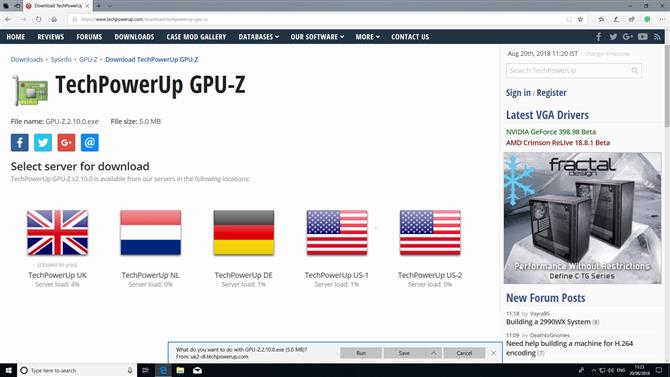
1. Pobierz GPU-Z
Otwórz przeglądarkę i przejdź do strony pobierania GPU-Z.
Witryna TechPowerUp wyświetli teraz listę różnych serwerów lustrzanych z całego świata.
Otwórz folder pobierania, aby wyświetlić „GPU-Z.2.10.0.exe”.
Gdy wszystko będzie gotowe, kliknij dwukrotnie, aby uruchomić GPU-Z.
Po uruchomieniu GPU-Z oferuje opcję instalacji w systemie.
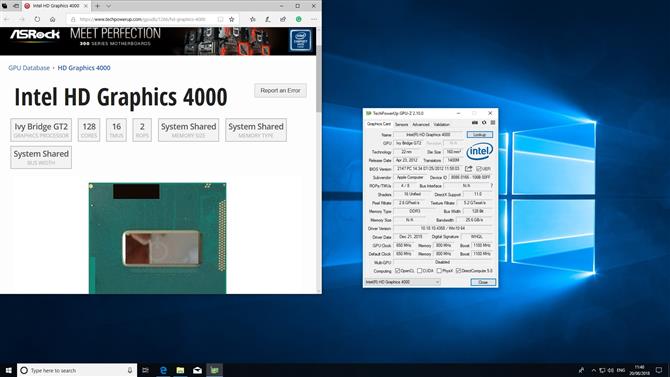
2. Przeanalizuj swoją kartę graficzną
Domyślnie GPU-Z uruchamia się z wyświetloną zakładką „Karta graficzna”.
Określoną kartę graficzną można znaleźć w sekcji „Nazwa”.
Wszystkie układy GPU są wymienione poniżej grafiki.
Pamiętaj, że nazwa podana dla układów GPU będzie wewnętrzną nazwą kodową używaną przez producenta, np.
Niektóre sekcje, takie jak „Typ pamięci”, są dość oczywiste.
Zwróć szczególną uwagę na sekcje „Wersja sterownika” i „Data sterownika”.
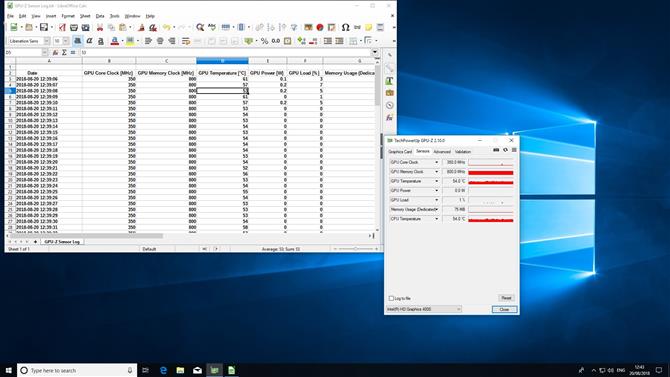
3. Zbierz dane z czujnika
Zakładka karty graficznej umożliwia przeglądanie ogólnych danych karty, ale możesz przejść do danych dotyczących wydajności w czasie rzeczywistym, klikając kartę „Czujniki”.
W sekcji „GPU Core Clock” wyświetlana jest aktualna częstotliwość GPU.
Jest to szczególnie przydatne, jeśli próbujesz podkręcić procesor graficzny.
Jeśli chcesz analizować dane GPU w czasie, narzędzie może zapisać te dane w pliku dziennika.
Zapisane pliki dziennika są w formacie TXT, ale są tabulowane i oddzielane przecinkami.
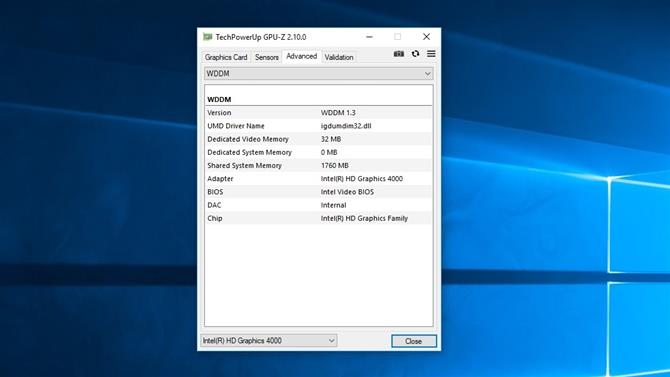
4. Zaawansowane funkcje
Najnowsza wersja GPU-Z zawiera teraz kartę „Zaawansowane”, aby uzyskać bardziej szczegółowe informacje o karcie graficznej.
Wybierz rozwijane menu i wybierz „ASIC Quality”.
Jeśli korzystasz z systemu Windows Vista lub nowszego, sekcja „WDDM” (Windows Display Driver Model) wyświetli dalsze informacje o karcie graficznej, pamięciach wideo i sterownikach ekranu.
Możesz także uzyskać dostęp do sekcji poświęconych Direct X, OpenCL i Vulkan, aby sprawdzić, czy nie występują problemy ze zgodnością.
Jeśli masz wiele procesorów graficznych, możesz sprawdzić ustawienia dla każdego z nich, korzystając z menu rozwijanego w dolnej lewej części okna.
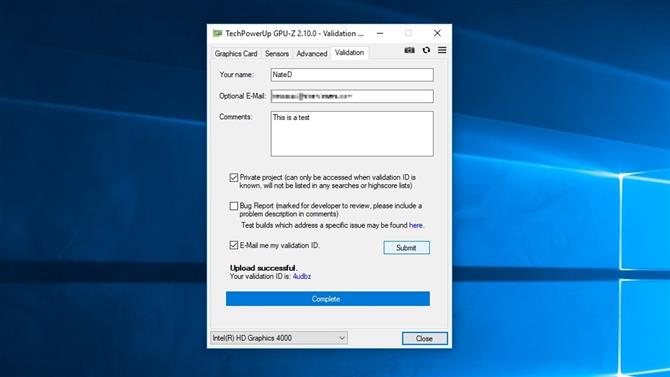
5. Walidacja
GPU-Z ma wbudowane narzędzie do przesyłania ustawień twojej karty graficznej do strony internetowej TechPowerUp.
Aby rozpocząć, wybierz kartę „Sprawdzanie poprawności” w GPU-Z.
Jeśli jest coś szczególnego w konfiguracji lub potrzebujesz pomocy technicznej, pamiętaj o podaniu jak najwięcej informacji w sekcji „Komentarze”.
Użytkownikom, którzy nie chcą udostępniać ustawień swojej karty graficznej w sieci WWW, wybierz „Projekt prywatny”.
Jeśli potrzebujesz pomocy technicznej zaznacz pole „Raport o błędzie”.
Po wypełnieniu wymaganych pól kliknij przycisk „Prześlij”.
- Jak podkręcić proces GPU
